Call of Duty Vanguard(ヴァンガード)の開始まであと少しとなりました。
今作はMWやBOCWに比べると比較的軽いファイルサイズではあるのですが、必要な空スペース:89.84GBとなっていて、MWやBOCWと合わせるとPS5の空き容量が足りません。
実際には足りるのですが、その他のゲームが入らないし、パッチが同時に落ちてくると一時的にストレージを圧迫して、ゲームの動作がガタついたりします。
過去作の武器追加時の解放やレベル上げを考えると、いつでもMW&BOCW&Vanguardをできる状態にしておきたかったので、手っ取り早く対応できる外付けSSDを購入しました。
ポータブルSSDのご紹介
色んな種類のポータブルSSDがありますが、1TByteほどの容量で探していたところ、どれも似たような値段だったので、最後はデザインで決めました。
IO-DATAのポータブルSSD、SSPV-USC960GEです。
付属品は、USB3.2 Gen2ケーブル Type-C to Standard A 30cmとスタンド&取扱説明書となっています。
サイズと重量は約46(W)×72(D)×11(H)mm/約34gとなっており、とても小さいサイズとなっています。
実際にスタンドを付けて立ててみるとこんな感じです。
ミニチュアPS5といった感じでとてもカワイイ&かっこいい。
上部にUSB Type-Cの接続口があるので、ここに付属のケーブルを挿して、PS5(またはPS4)と接続する仕様になっています。
実際にPS5と並べると凄く小さいのがわかります。ギャップが激しすぎですが、小さいほど場所を取らないので助かります。
PS5での使い方
PS5で使用するためにはフォーマットをする必要があります。
簡単にご説明すると、PS5に付属のUSBケーブルでポータブルSSDを接続し、「設定」→「ストレージ」→「拡張ストレージ」→「IO-DATA ・・・」→「拡張ストレージとしてフォーマット」を選択します。
詳しくは接続ガイドをご覧ください。
BOCWを拡張ストレージへ移動
以下はBOCWの世代互換バンドルを購入していることを前提に書いています。BOCWをPS5版だけ購入されている方は、MWを拡張ストレージへ対比する事で対応可能です。
Call of Duty Black Ops Cold WarのPS5版をインストールすると、ゲームの説明に「PS5」の記載があります。
このアプリを一旦削除し、ストアからPS4版をダウンロードすれば自動的に拡張ストレージに入ります。
ただし、その前に、PS4版を入れなおした際に設定がクリアされることがありますので、BOCWのゲーム内の設定を全て記録しておく事をおススメします。
最終的にMWとVanguardをPS5の本体側にインストールした状態にし、BOCWのPS4版を拡張ストレージへ移動しました。
ばっちり本体側も拡張ストレージ側も空きスペースができました。
実際にこの後BOCWをプレイしてみましたが、読み込み速度等に違和感は無く、ちゃんとプレイすることが出来ました。
なんとなく画質が劣化した気がするのはPS4版だからかなと思います。
しばらくこの状態で遊んでみたいと思います。





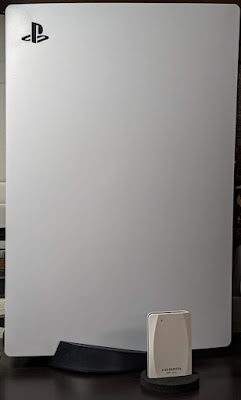

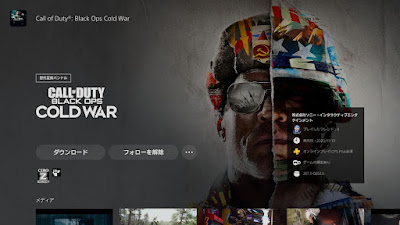
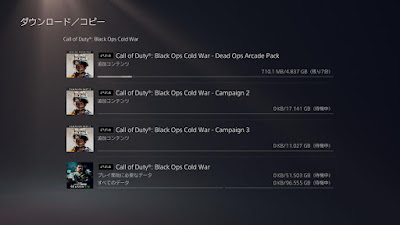
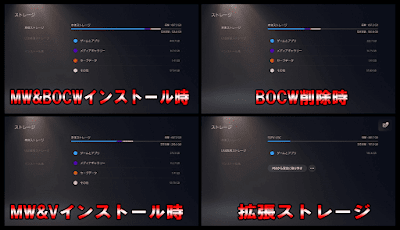






![[商品価格に関しましては、リンクが作成された時点と現時点で情報が変更されている場合がございます。] [商品価格に関しましては、リンクが作成された時点と現時点で情報が変更されている場合がございます。]](https://hbb.afl.rakuten.co.jp/hgb/21d3bf0c.4d10b637.21d3bf0d.3dc76c3f/?me_id=1386625&item_id=10000291&pc=https%3A%2F%2Fthumbnail.image.rakuten.co.jp%2F%400_mall%2Flogicool%2Fcabinet%2Fprd%2Fastro_hs%2Fmaptr-002%2Fmaptr-002_01_r.jpg%3F_ex%3D128x128&s=128x128&t=picttext)